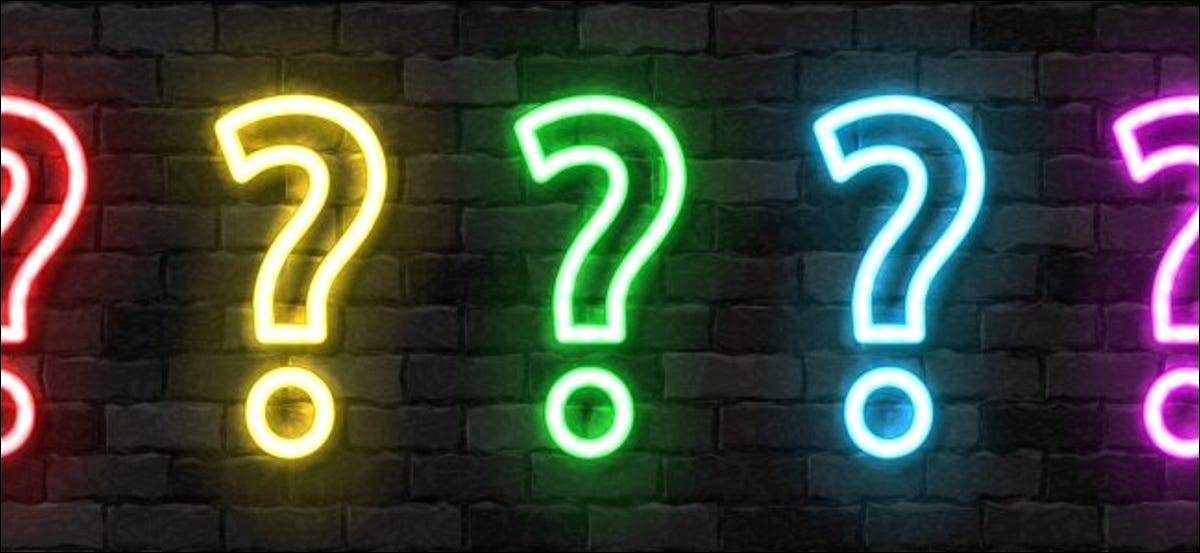
默认情况下,所有 Windows 10 电脑都启用了“游戏模式”。微软曾经吹捧此功能,但现在已淡出人们的视线。奇怪的是,有些人报告说禁用游戏模式会提高某些 PC 游戏的性能!
“游戏模式”在 Windows 10 上的作用是什么?
“游戏模式”在 2017 年 4 月发布的 Windows 10 的创意者更新中首次引入, 有望提升许多 PC 游戏的性能。
这是官方的描述:微软表示游戏模式“有助于根据特定的游戏和系统实现更稳定的帧速率。”
从技术上讲,它的工作原理是检测游戏并让它们优先访问您的计算机资源。您专注于玩的游戏获得更多CPU和GPU资源,而其他应用程序和后台进程获得的资源更少。这仅在 Windows 10 检测到您正在玩游戏时才有效。
微软对游戏模式的有限解释还表示,在游戏模式下,Windows Update 不会在你玩游戏时自动安装硬件驱动程序或通知你重启电脑。这将减少中断。
游戏模式会提升性能吗?

游戏模式可能会提高 PC 的游戏性能,也可能不会。根据游戏、您的 PC 硬件以及您在后台运行的内容,您可能看不出任何差异。
当游戏与您 PC 上正在运行的其他程序竞争资源时,您将看到游戏性能的最大提升。如果您的 PC 有大量的 CPU 和 GPU 资源可供使用,那么游戏模式可能不会做太多事情。
PC Gamer 2017 年的一项测试发现,游戏模式在低端硬件上略微提升了游戏性能。然而,这是以后台任务为代价的——启用游戏模式后,在玩游戏时不可能在后台播放 YouTube 视频而不会出现视频播放卡顿的情况。这是一种权衡——在游戏中,资源从后台任务中获取并提供给游戏。
为什么默认开启?
游戏模式会尝试自动检测您何时玩游戏,并且仅在 Windows 认为您在玩游戏时才会采取行动。因此,如果您整天使用网络浏览器和办公软件,游戏模式根本不会做任何事情。
但是,当您启动游戏时,Windows 10 的游戏模式会生效,并将该游戏优先于您 PC 上的所有其他内容。那么为什么不默认启用游戏模式呢?除非 Windows 认为您正在运行游戏,否则它不会执行任何操作。
游戏模式有时会导致问题
一些 Windows 用户报告说,某些游戏在启用游戏模式的情况下实际上执行得更慢。这听起来很奇怪,而且它当然不应该以这种方式工作——但有时确实如此。
例如,2020 年 5 月,Guru 3D撰写了有关游戏模式导致 NVIDIA 和 AMD 图形硬件卡顿和冻结屏幕的报告。
为什么会发生这种情况?好吧,我们所拥有的只是猜测。然而,在为 PC 游戏分配更多硬件资源并降低后台任务的优先级时,游戏模式理论上可能会从重要的后台任务中占用资源,从而导致系统卡顿或游戏本身速度变慢。或者也许只是在特定游戏或图形驱动程序的游戏模式中存在奇怪的错误。Windows 非常复杂。
无论哪种方式,如果您在玩 PC 游戏时遇到奇怪的问题(卡顿、死机、崩溃或全面的低FPS),您可能需要禁用游戏模式,看看是否能解决您的问题。这是一个有用的故障排除步骤。
如何启用和禁用 Windows 10 的游戏模式
要控制游戏模式,请从“开始”菜单或按 Windows+i 打开“设置”窗口。前往设置>游戏>游戏模式。
在这里,您只会找到一个设置:游戏模式,您可以打开或关闭它。默认情况下,它处于打开状态。如果您想禁用游戏模式,只需单击开关并将其设置为“关闭”。
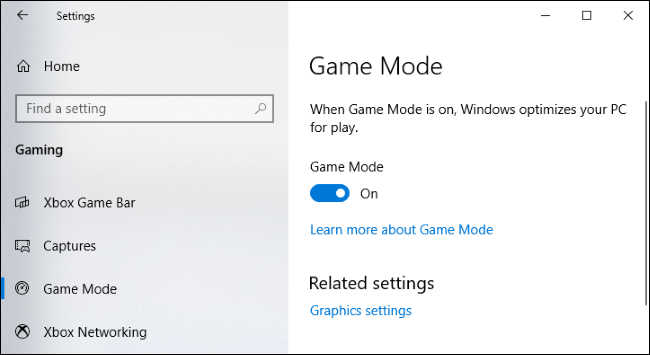
而已。在现代版本的 Windows 10 中,无法手动启用或禁用单个游戏的游戏模式。在 2017 年的创作者更新中,您可以在Xbox 游戏栏界面中为特定游戏打开或关闭游戏模式,但现在此选项已消失。从Windows 10 的 2020 年 10 月更新开始,您在现代 Xbox 游戏栏的任何地方都找不到它。
您所能做的就是在系统范围内打开或关闭游戏模式。如果 Windows 认为您正在玩游戏,Windows 将激活游戏模式的调整。如果 Windows 未检测到您正在玩游戏,则无法手动启用它。
不过不用担心:即使 Windows 没有注意到您正在玩游戏并且没有激活游戏模式,您也可能不会错过太多。
未经允许不得转载:表盘吧 » 你知道吗?Windows 10 PC 默认开启“游戏模式”
